
Лабораторна робота №15 Фільтрація даних. Створення звітів на основі таблиць баз даних
Мета роботи: навчитися фільтрувати таблиці та зберігати фільтри як запит, створювати звіти на основі таблиць бази даних.
Фільтрація даних – це відбір даних, які задовольняють певним умовам.
За допомогою Access можна встановлювати такі фільтри
Простий фільтр
Фільтр за виділеним фрагментом
Розширений фільтр
Усі ці засоби відображені у команді Записи\Фильтр
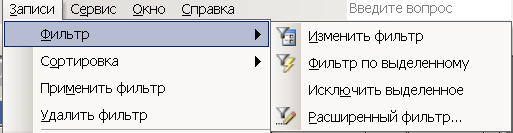
Простий
фільтр
дає змогу ввести умову перегляду для
одного поля. Він активується за допомогою
команди Записи\Фильтр\Изменить
фильтр
або інструмент
![]() .
На
екрані з’являється вікно простого
фільтру, яке містить усі назви полів
таблиці. У цій таблиці необхідно
встановити порядок та умови перегляду
записів. Для цього вибрати необхідне
поле та задати умову в форматі:
.
На
екрані з’являється вікно простого
фільтру, яке містить усі назви полів
таблиці. У цій таблиці необхідно
встановити порядок та умови перегляду
записів. Для цього вибрати необхідне
поле та задати умову в форматі:
Операція порівняння значення
< 100
Фільтр
за виділеним фрагментом
демонструє на екрані тільки ті записи
таблиці, які містять виділений фрагмент.
Для цього треба виділити дані, які
обираємо за критерій фільтрації та
визвати команду Записи\Фильтр\Фильтр
по
выделенному
або інструмент
![]()
Розширений фільтр дозволяє використовувати декілька умов для різних полів таблиці. Вікно розширеного фільтру викликається за допомогою команди Записи\Фильтр\Расширенный фильтр Треба заповнити бланк розширеного фільтру умовами вибору записів. Наприклад,
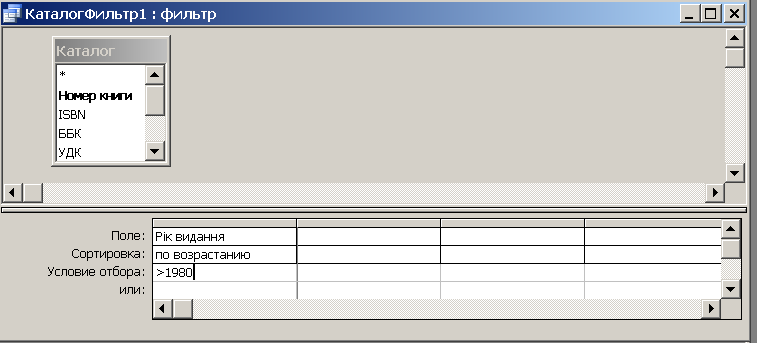
Після
чого виконати команду Записи\Применить
фильтр
або інструмент
![]()
Звіти. За своїми властивостями і структурою звіти схожі на форми, але призначені тільки для виведення даних, причому для виводу не на екран, а на принтер. В зв’язку з цим звіти відрізняються тим, що в них прийняті спеціальні засоби для групування виведених даних і для виводу спеціальних елементів оформлення, характерних для друкованих документів (верхній та нижній колонтитули, номера сторінок, службова інформація про час створення звіту і т. д.).
С творення
звітів можливо за допомогою декілька
способів: 1) метод автозвітів: у
вікні бази виділити об’єкт (назву
таблиці, запиту), на основі якого
створюється звіт, та натиснути кнопку
творення
звітів можливо за допомогою декілька
способів: 1) метод автозвітів: у
вікні бази виділити об’єкт (назву
таблиці, запиту), на основі якого
створюється звіт, та натиснути кнопку
![]() і вибрати зі списку Автоотчет;
2) за допомогою
майстра: виділити
об’єкт Звіти,
натиснути Створити за допомогою
майстра (майстер
звітів - спеціальний програмний засіб,
який створює структуру звіт в режимі
діалогу з розроблювачем), 3)
виділити об’єкт Звіти,
натиснути Створити у режимі
конструктора – для
створення форми з нуля; 4) комбінований
підхід: спочатку
використовується відповідний майстер,
а потім отриманий звіт додатково
допрацюється вручну за допомогою режиму
конструктора.
і вибрати зі списку Автоотчет;
2) за допомогою
майстра: виділити
об’єкт Звіти,
натиснути Створити за допомогою
майстра (майстер
звітів - спеціальний програмний засіб,
який створює структуру звіт в режимі
діалогу з розроблювачем), 3)
виділити об’єкт Звіти,
натиснути Створити у режимі
конструктора – для
створення форми з нуля; 4) комбінований
підхід: спочатку
використовується відповідний майстер,
а потім отриманий звіт додатково
допрацюється вручну за допомогою режиму
конструктора.
Як і форми, звіти складаються з розділів, а розділи можуть містити елементи керування. Але на відміну від форм, розділів у звітах більше, а елементів керування, навпаки, менше.
Зі структурою звіту простіш за все можна ознайомитися, створивши який-небудь авто звіт, а потім відкрити його у режимі Конструктора. Структура звіту складається з п’яти розділів: заголовку звіту, верхнього колонтитулу, області даних, нижнього колонтитула та приміток звіту. Порівняно з формами новими є розділи верхнього та нижнього колонтитулів.
Розділ заголовка слугує для друку загального заголовку звіту. Розділ верхнього колонтитулу можна використовувати для друку підзаголовку, якщо звіт має складну структуру та займає багато сторінок. Тут можна також поміщати й колонцифри (номера сторінок), якщо це не зроблено у нижньому колонтитулі.
У області даних розташовують елементи керування, які пов’язані зі змістом полів таблиць бази. У ці елементи керування видаються дані із таблиць для друкування на принтері. Порядок розташування і вирівнювання елементів керування той же, що і при створенні структури форм.
Розділ нижнього колонтитулу використовують з тією ж метою, що і розділ верхнього колонтитулу. У нашому випадку у ньому розташовані два елементи керування. У першому елементі керування виводиться поточна дата. Для цього використовується вбудована в Microsoft Access функція Now (). Вона повертає поточну дату і розміщує її в поле, а звіт відтворює її при друкуванні. У другому елементі керування виводиться номер сторінки і загальна кількість сторінок. Для їх визначення використовуються вбудовані функції Page() та Pages(). Той текст, який записано в лапках, відтворюється „буквально”, а оператор & слугує для „склеювання” тексту, який береться у лапки, зі значеннями, які повертаються функціями. Оператор & - називається оператором конкатенації.
Розділ примітки використовують для розміщення додаткової інформації.
